
Mục lục:
- Tác giả John Day [email protected].
- Public 2024-01-30 13:36.
- Sửa đổi lần cuối 2025-01-23 15:15.

Đây là một bản mod sẽ cung cấp cho bạn một ổ USB nhỏ gọn lên đến 4 gigabyte! Ngoài ra, điều này thực sự nhỏ. Chúc bạn vui vẻ và hy vọng bạn thích nó!
CHỈNH SỬA: Ổ USB sẽ vẫn hoạt động và giữ bộ nhớ sau khi bạn hoàn tất. Không có lý do gì để cắt bảng mạch; hầu như không thể làm được điều đó với ổ USB mà bạn cần cho dự án này! Xin hãy bình luận và chỉ trích.
Bước 1: Nhận nguồn cung cấp


Bạn sẽ cần mua một số thứ để tạo mod USB này vì ổ USB gốc phải là TINY. Bạn sẽ cần: Kingston Data Traveler mini fun ($ 13 đến $ 30) từ amazon.com:https://www.amazon.com/ s / ref = nb_ss_gw / 104-9461528-8259944? url = search-alias% 3Daps & field-keywords = kingston + mini + fun & x = 0 & y = 0https://www.amazon.com/Kingston-2GB-Traveler-Flash-DTMFP/ dp / B000MMZQH8 / ref = pd_bbs_sr_2? ie = UTF8 & s = electronic & qid = 1206753174 & sr = 8-2 Một bàn phím máy tính xách tay cũ hoặc một số phím. Glue. Tape. Tùy chọn nếu bạn (Giống như tôi) không muốn làm con dao này vĩnh viễn. Xacto. Có thể một tuốc nơ vít (không phải đầu philips) hoặc dụng cụ cạy khác sẽ hoạt động.
Bước 2: Cất cánh


Bạn sẽ cần tháo vỏ khỏi ổ USB. Đừng lo lắng, nó khá dễ dàng. Chỉ cần cạy nó ra bằng con dao Xacto. Kìa: Một ổ USB rất nhỏ!
Bước 3: Cắt và Cắt các phím



Lấy các phím từ bàn phím máy tính xách tay cũ. Nếu bạn gặp sự cố với bàn phím, hãy làm theo những gì tôi đã làm: Hỏi quản trị viên máy tính ở trường của bạn. Người mà tôi đã nói chuyện, Jack, rất vui khi đưa cho tôi một bàn phím, thiếu một phím, có giá khoảng 200 đô la để thay thế!
Bây giờ, để làm việc. Cắt hết phần vụn đính kèm ra khỏi mặt sau của chìa khóa, sau đó cắt một đầu để vừa với ổ USB. lặp lại trên phím khác.
Bước 4: Bảo vệ




Nếu bạn (Giống như tôi) không muốn làm điều này vĩnh viễn, thì hãy quấn một số băng keo quanh phần ổ đĩa sẽ được che phủ.
Bước 5: Keo



Khá đơn giản: bạn chỉ cần dán lần lượt vào các phím từ bàn phím máy tính xách tay và đợi keo khô.
Bước 6: Cát


Bạn sẽ muốn chà nhám ổ đĩa được dán để làm cho mọi thứ trơn tru.
Bước 7: Tùy chọn: Điền vào các lỗ


Bạn có thể nhận thấy rằng các mặt trông héo hơn, vì chúng không được lấp đầy. Tôi cảm thấy khó chịu vì điều đó, vì vậy tôi đã sử dụng một số keo nóng để sửa nó. Đây là cách:
Phun một ít keo nóng vào các mặt và giữ cho nó đẹp đều, không có bong bóng. Bây giờ, chạy đầu nóng của súng bắn keo nóng, làm nhẵn mặt với cạnh của đầu. Bây giờ bạn có thể tô màu nó bằng sơn đen hoặc nét vẽ.
Bước 8: Hiển thị nó



Đây là một số bức ảnh đã hoàn thành.
Bước 9: Vui chơi
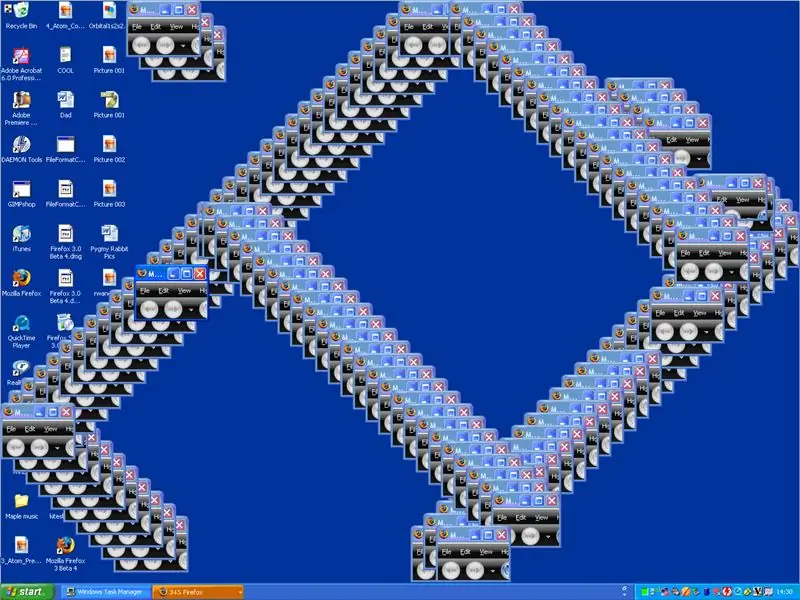

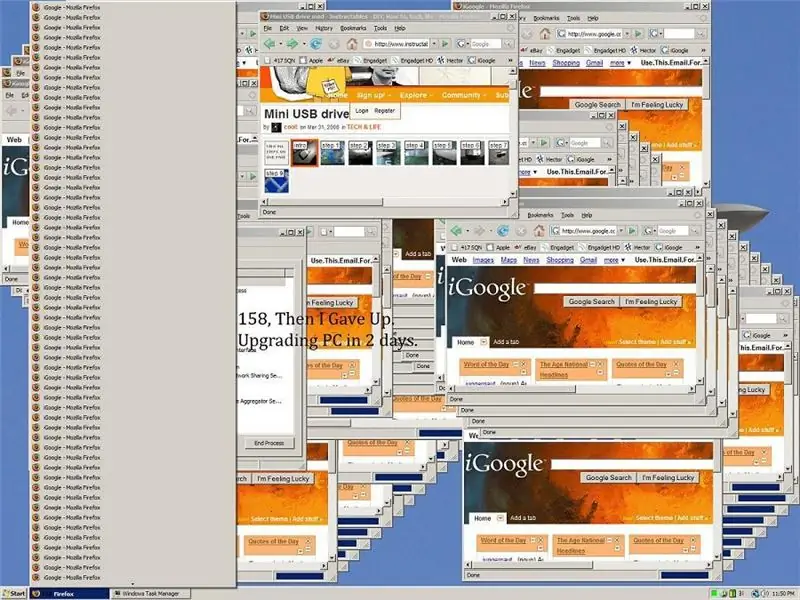
Chúc bạn vui vẻ khi sử dụng ổ đĩa mới của bạn! Tự hào!
Bạn có thể chụp ảnh màn hình bằng cách nhấn Print Screen (prntscrn hoặc prt sc). Đồng thời tải xuống Wisdom-soft screennhunter (phiên bản miễn phí) để có ảnh chụp màn hình tốt hơn. Xem bạn có thể mở bao nhiêu cửa sổ Firefox! sử dụng iTunes! Hãy dùng thử Firefox 3 beta 5. Trình duyệt TỐT NHẤT! Chơi game. Và cuối cùng, hãy giới thiệu Ổ USB mới của bạn với tất cả bạn bè và giáo viên của bạn. Có, tôi đã ngừng tải lên ảnh chụp màn hình khi mở Firefox, chỉ cần cuộn xuống phần nhận xét để xem chúng. Tôi sẽ đăng bản ghi (mà tôi biết).
Đề xuất:
Cách sử dụng phím tắt của bàn phím MacBook Air: 6 bước

Cách sử dụng phím tắt của bàn phím MacBook Air: Các phím tắt mà chúng tôi sử dụng trong Class
Bàn phím không phím: 4 bước

Bàn phím không phím: Bàn phím không có phím. Không phải là hiệu quả nhất, nhưng trông khá tuyệt trên máy tính để bàn của bạn. Dự án này sẽ mất không quá 15 phút (ghi nhãn các phím là phần dài nhất.) LƯU Ý: Một số bàn phím có thể không đủ điều kiện cho dự án này. Những điều hóm hỉnh
Chuyển đổi phim cuộn 120 sang phim cuộn 620: 6 bước

Chuyển đổi phim 120 cuộn thành phim 620 cuộn: Vì vậy, bạn đã tìm thấy một máy ảnh định dạng trung bình cũ và trong khi nó có vẻ hoạt động, phim cuộn 120 cuộn định dạng trung bình hiện có sẵn sẽ không vừa vì ống đệm hơi quá béo và răng ổ đĩa quá nhỏ để phù hợp với ống chỉ 120, Nó có thể cần 620 f
Bàn phím 2 phím cho Osu !: 6 bước

Bàn phím 2 phím cho Osu !: Trong hướng dẫn này, bạn sẽ biết cách tạo Bàn phím 2 phím cho osu! Vui lòng làm theo hướng dẫn
Giao diện bàn phím với 8051 và hiển thị số bàn phím trong 7 phân đoạn: 4 bước (có hình ảnh)

Giao diện bàn phím với 8051 và hiển thị số bàn phím trong 7 phân đoạn: Trong hướng dẫn này, tôi sẽ cho bạn biết về cách chúng ta có thể giao diện bàn phím với 8051 và hiển thị số bàn phím trong màn hình 7 đoạn
